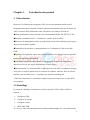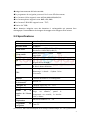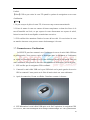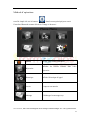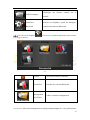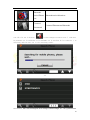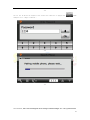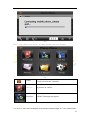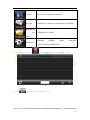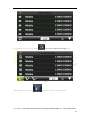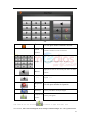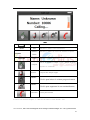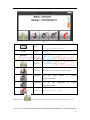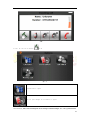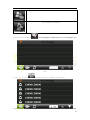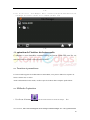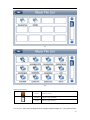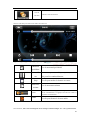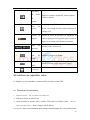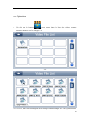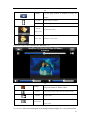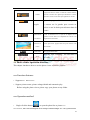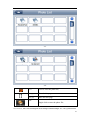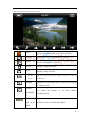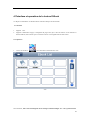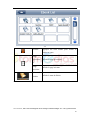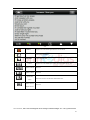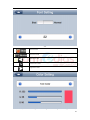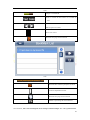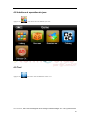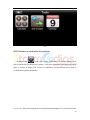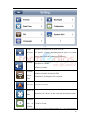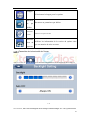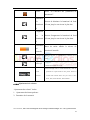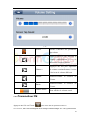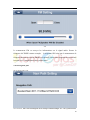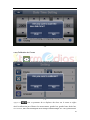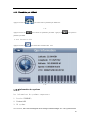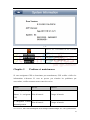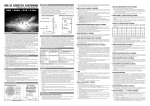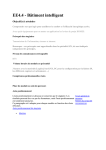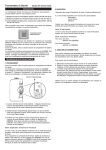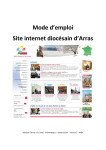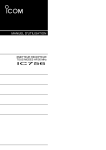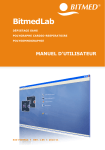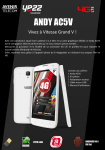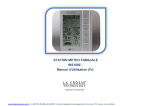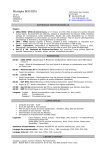Download Manuel d`utilisation
Transcript
Manuel d’utilisation Bienvenue sur le manuel d’utilisation du navigateur GPS ●Nous réservons l’explication finale dans ce manuel d’utilisation. ●Les spécifications sont sujets à être changées sans préavis. Nous sommes d’avance désolés pour tous les inconvénients causés ! ●Veuillez SVP faire une copie des données importantes. Nous n’assumons aucune responsabilité pour toutes données perdues. ●Ce manuel a été vérifié minutieusement. Veuillez SVP contactez notre centre de service si vous trouvez toutes sortes d’erreur. ●SVP veuillez lire les instructions des opérations à suivre avec attention et utiliser uniquement les accessoires fournis avec le produit dans le but d’éviter d’affliger des dommages à l’appareil. Aucune garantie ne serra fournie si vous n’utilisez pas les produits d’origines ou si vous ne suivez pas les instructions suivantes ainsi que si vous utilisez cet appareil avec des composants non compatibles, nous n’assumons aucunes responsabilités pour toutes pertes ou dommage occasionné à l’appareil. ●La mémoire de la navigation électronique peut ne pas être conforme avec le trafic actuel du au faite que la circulation et son ensemble évolue continuellement. SVP veuillez vous assurez d’être à la page avec les conditions de route actuelle et les règles routières actuelle. Faire fonctionner ou regarder le GPS durant la conduite peut causer beaucoup de sortes d’accidents différents. Notre compagnie ne serra pas tenue comme responsable pour toutes causes d’accidents possibles. ●Les utilisateurs peuvent sauvegarder et télécharger les mises à jour du programme sur notre site Internet. ●Any discrepancy between the pictures with real products hereinafter, the real one prevails. Stormedias, 365 route de Bellegarde Zi les musieges 74270 Musièges Tel : +33 (4) 50 23 43 94 1 Chapitre 1 Introduction du produit 1. 1 Introduction Bienvenu à l’utilisateur du navigateur GPS, qui est principalement utilité pour la navigation mais aussi comporte certaines options fonctionnelles telle que la lecture de vidéo, la lecture audio, Bluetooth, radio FM, photo et la fonction E-book etc. ◆Haute-performance, basse puissance de consommation Media Tek MT3351 CPU; ◆Interface confortable facile à l’utilisation : simple, facile à utilisé; ◆Puissance de management: utilisé le produit dans le but d’une utilisation plus longue ainsi qu’une meilleure qualité. ◆Transmission de mémoire: communication avec l’ordinateur à l’aide d’un câble USB; ◆Excellente réception du signal: une position optimale vous fournira une réception du système de navigation satisfaisant. ◆Compatible avec Bluetooth portable: le navigateur peut aussi être utilisé pour appeler ou recevoir des appels téléphonique en main-libre. ◆Divertissement: Les fonctions MP3 et MP4 peuvent vous aidé à combattre la fatigue; Vous pouvez l’utilisez quand vous êtes entrain de conduire, marcher, faire du vélo ou attendre pour un rendez-vous ; ce produit est le parfait assemblage du « GPS+divertissement » les fonctions comprises peuvent rendre votre vie plus facile et rayonnante. 1.2 Emballage Le paquet d’emballage contient les accessoires suivants, SVP veuillez vérifier le contenu : 1. Navigateur GPS 2. Chargeur de voyage 3. Chargeur voiture 4. Mini câble USB Stormedias, 365 route de Bellegarde Zi les musieges 74270 Musièges Tel : +33 (4) 50 23 43 94 2 5. Ecouteur 6. Manuel d’utilisation 7. Couverture de protection 8. Socle pour la voiture Pour les accessoires contenus dans la liste ci-dessus, veuillez SVP vérifier que le paquet contient tous le matériel. S’il y a un n'importe quel dommage, veuillez SVP contacter le distributeur ou l’agent de vente le plus rapidement possible. Instruction SVP veuillez lire le manuel d’utilisation avec la plus grande attention pour être familier avec le détail des opérations et faire fonctionner le navigateur GPS de façon optimal : 【Remarque】:Les instruction relative au thème; 【Information relative】:Les informations complémentaire relative au thème; 【Note】:Les notes et avertissement relative au thème. Veuillez SVP prendre compte de ces notes et les suivre avec la plus grande attention, autrement il est possible que vous occasionnez des dommages à vous ou au autres. Ce manuel d’utilisation est uniquement adapter à nos produits de navigation GPS. Chapitre deux Fonctionnalité et spécifications 2.1 Principale fonctionnalité ◆Système d’opération: Microsoft Windows CE 5.0; ◆5〞/6〞/ 7” TFT écran LCD avec une résolution de 800*480 pixels; ◆Hi-fi écouteur stéréo et haut-parleur HI-FI, volume ajustable; ◆Opération bouton et écran tactile; Stormedias, 365 route de Bellegarde Zi les musieges 74270 Musièges Tel : +33 (4) 50 23 43 94 3 ◆Intégré une antenne GPS très sensible; ◆Le programme de navigation peut aussi lire la carte SD directement; ◆Les formats vidéos supportés sont: ASF,AVI,WMV,3GP,MP4,FLV; ◆Les formats photos supportés sont: BMP, JPG, PNG; ◆Les formats E-BOOKS supportés sont : TXT; ◆Entrée clef USB; ◆Les batteries intégrées sont des batteries Li rechargeable qui peuvent être recharge par l’intermédiaire du chargeur de voyage ou le chargeur de la voiture. 2.2 Spécifications CPU Mémoire flash Mémoire EMS Ecran LCD Ecran tactile USB TF Audio GPS Batterie Port de chargement de la batterie Chargeur AC Chargeur voiture MédiaTek MT3351 64/128 MBytes 64 MBytes 5/6/7 pouces TFT LCD affichage, Résolution :800RGB(H)x480(V) Haute-précision, écran tactile supportable USB Client 2.0, port MINI USB Fente TF ,La capacité maximum de la carte SD est de 8GB A: Ecouteurs haute-définition B: Stéréo haute-définition Démarrage à froid:<42s Démarrage à chaud:<3s(dans l’aéra d’ouverture Contient des batteries LI rechargeable Port DC 5V Chargeur 100/230V, 5V/1.5A DC9-24V, 5V/1.5A Quand il est en charge, la lumière Staudt de la rouge est allumée, quand le lumière de l’écran chargement est terminé, la lumière LCD bleue s’allume. Système Microsoft Windows CE 5.0 d’opération Programme de Carte TF navigation Stormedias, 365 route de Bellegarde Zi les musieges 74270 Musièges Tel : +33 (4) 50 23 43 94 4 Lecteur video ASF,AVI,WMV,3GP,MP4,FLV; Lecteur audio MP3 et WMA Regarder photo E-Album, JPG, GIF, BMP, PNG Regarder E-BOOK TXT [Transmetteur Paramètres système Températures FM] [Ajustement de l’écran] du [Paramètre par défaut] [Volume] [Puissance] [Ecran de veille] [Heure et date] [Langue] [Information du système] Températures d’utilisation : 0℃ to 60℃ Températures de stockage :-20℃ to 60℃ Fonctionnement humidité Stockage humidité Pression atmosphérique 45% à 80%RH 30% à 90%RH 86KPa à 106KPa Stormedias, 365 route de Bellegarde Zi les musieges 74270 Musièges Tel : +33 (4) 50 23 43 94 5 Ce chapitre est une introduction au composant du materiel ainsi que des fonctions de bases du navigateur GPS, ce chapitre est aussi là pour vous aider à vous familiarisé avec les operations de base rapidement. 2.3 Apparence du produit Chapitre trois Manuel d’instruction 3.1 Apprivoisement du pouvoir et chargement Si c’est la première fois que vous utiliser le navigateur, SVP veuillez utiliser l’adaptateur AV pour le recharger complètement. 3.1.1 Power supply Il a trios types d’apprivoisement d’énergie possible : batterie, adaptateur, câble USB. Le navigateur GPS utilise une batterie en LI pour fournir de la puissance lorsqu’il n’est pas connecté avec l’adaptateur. Le signe [ ] dans le coin en haut à gauche de l’interface indique le volume électrique actuelle. Le navigateur GPS utilise une source d’énergie externe quand il est connecté avec l’adaptateur. Le navigateur GPS utilise la source de puissance du câble USB quand il est connecté au PC. 【Remarque】Cette machine est construite avec une batterie LI qui ne peut pas être changée. Dans des conditions d’utilisation normale (si la lumière en arrière plan n’est pas rayonnante), l’actuelle source de puissance peut être différente du au faite que l’appareil peut être utilisé de différentes manières. Certaine fonction (lecture audio, lecture vidéo, lumière en arrière plan) vont consommer une large part d’énergie, ce qui va résoudre le temps d’utilisation possible. 【Note】Cette machine est construite avec une batterie LI qui ne peut pas être changée. Dans le but d’évité tout accident d’incendie, SVP veuillez ne pas mettre en contact Stormedias, 365 route de Bellegarde Zi les musieges 74270 Musièges Tel : +33 (4) 50 23 43 94 6 direct cet appareil avec tout source d’eau ou de feu. 3.1.2 Utilisez le chargeur de voyage pour recharger l’appareil Quand le navigateur GPS est utilisé pour la première fois, SVP veuillez utiliser le chargeur AC pour recharger la batterie. 1. Connecté la partie DC de l’adaptateur avec l’interface de puissance située sur le côté gauche de l’unité (La puissance de l’interface est la même que l’interface USB) ; 2. L’autre partie connectée à la source de puissance permet de fournir de l’énergie pour recharger la batterie. 【Remarque】La lumière rouge LED indique que l’appareil est chargé. SVP veuillez attendre jusqu’à ce que l’appareil soit totalement chargé et ne pas débranché le chargeur lorsque l’appareil est en cours de chargement. Quand la batterie est pratiquement vide, l’indicateur LED va se changer en bleu. SI vous n’avez pratiquement plus de batterie ou si vous n’en n’avez plus du tout veuillez recharger l’appareil immédiatement. 3.1.2 Utilisez le chargeur voiture 1. Connecté la partie DC de l’adaptateur avec l’interface de puissance; 2. L’autre partie connecté à la power socket, il fournit de l’énergie durant le temps de charge de l’appareil. 【Note】Veuillez SVP insérer l’adapteur de la voiture après avoir démarrer la voiture, cela pour éviter tout dommage qui pourrait être causé par une collision éléctrique. 3.2 Allumer/Eteindre Stormedias, 365 route de Bellegarde Zi les musieges 74270 Musièges Tel : +33 (4) 50 23 43 94 7 Allumer/Eteindre sont contrôlés. 3.2.1 Allumer: Veuillez vérifier:Il y a assez de batterie, l’appareil est connecté à une source d’alimentation externe; SVP veuillez appuyer sur le bouton situé sur le dessus pour allumer l’appareil. 【Note】Si vous déplacez l’unité d’une place à une autre, SVP veuillez boot jusqu’à que l’appareil s’adapte à l’environnement. Des grandes fluctuations d’humidités peuvent crée un court circuit. 3.2.2 Eteindre Appuyez sur le bouton situé sur le dessus de l’appareil pour l’éteindre, avant de s’éteindre l’appareil va sauvegarder les opérations en cours et garder en mémoire la dernière opération en cours pour la redémarrer lorsque l’appareil serra rallumé. 3.3 Système de réinitialisation SI le système ne fonctionne plus, vous pouvez le réinitialisé en suivant les différentes façons suivantes : Appuyez sur le bouton réinitialisé situé sur la partie droite de la machine pour réinitialiser la machine en utilisant le Stylus. 【information relative】:Il se peut qu’il n y ait pas de réponse dans les cas suivants : 1. Le changement entre les images est stoppé ou retardé. 2. La sélection du programme ne fonctionne pas normalement, cela prend du temps ou ne peut pas être active. 3. Le bouton d’alimentation ne fonctionne pas. 【Note】La carte de mémoire va être efface lorsque vous aller réinitialise le système quand celui ne fourni plus de réponse. SVP veuillez copier la mémoire pour ne pas perdre tout la mémoire lors de la réinitialisation. 3.4 Utilisez un support pour fixer votre navigateur GPS Stormedias, 365 route de Bellegarde Zi les musieges 74270 Musièges Tel : +33 (4) 50 23 43 94 8 Quand vous utilisez le navigateur GPS dans votre voiture, vous devez fixer l’appareil si la partie du par brise situé derrière le rétroviseur. 【Note】Quand vous utilisé l’accessoire, SVP veuillez faire attention de la position où vous le fixer. De fixer pas le navigateur dans une position où la vue du conducteur peut être affectée. SVP veuillez ne pas le fixer proche de l’air bag ou dans des zones ou l’air bag serra amener à prendre place en cas d’accident. 3.5 Stylos Le Stylus est fait pour utiliser votre navigateur GPS. SVP veuillez le garder précieusement. 1、Un clic : Appuyer simplement sir une zone de l’écran une fois avec le Stylus. 2、Double clic: Appuyez deux fois sur l’écran avec le Stylus. 3、Dessiner: Appuyez sur un point de l’écran et bouger le Stylus sans relâcher la pression exercée sur l’écran. 【Note】Tout Stylus abimé, stylo ou autre objet peuvent détruire l’écran LCD. 3.6 Carte TF La carte TF contient le programme de navigation, la carte mémoire de la carte de navigation et les fichiers media. SVP insérez cette carte correctement quand vous Stormedias, 365 route de Bellegarde Zi les musieges 74270 Musièges Tel : +33 (4) 50 23 43 94 9 l’utilisé. 【Note】SVP ne pas retirer la carte TF quand le système de navigation est en cours d’utilisation. 【Note】 1. Ne pas essayer de pliers la carte TF, éviter tout coup ou mouvement inutile. 2. Eviter de mettre la carte au contact de haute température ou dans des lieux où le taux d’humidité est élevé, ne pas exposer la carte directement aux rayons de soleil, laisser la carte loin de tout liquide ou matériaux corrosives. 3. SVP veuillez faire attention d’insérer la carte du bon côté. Si vous insérer la carte ne manière incorrect vous pouvez causer des dommages à la carte. 3.7 Connecter avec l’ordinateur La DEVICE peut être connecté avec l’ordinateur à travers le mini câble USB sur sa partie gauche. Vous pouvez copier le document entre le navigateur et l’ordinateur ou copier les données contenues sur la carte mémoire depuis le navigateur GPS sur votre ordinateur, cela permet de retrouver des éléments de la mémoire en cas de perte. 1. SVP verifiez que le navigateur GPS est allumé. 2. Connecté le mini câble USB sur le port USB situé sur la partie gauche du service GPS et connecté l’autre partie sur le fiche d’entrée située sur votre ordinateur. 3. Après la connexion, l’écran va afficher l’interface comme ci-dessous : 4. SVP débranchez le mini câble USB après avoir fini l’opération, le navigateur GPS Stormedias, 365 route de Bellegarde Zi les musieges 74270 Musièges Tel : +33 (4) 50 23 43 94 10 va ensuite retourner dans l’interface précédent l’opération effectuée. 【Note】Sécurité de la mémoire: SVP copier les données continues sur la carte mémoire à chaque fois que vous actualiser votre système de mémoire. Notre compagnie ne veut pas être tenue responsable de tout dommage ou perte de mémoire. 【Remarque】L’opération en cours serra stoppée lorsque vous connecterez le navigateur GPS avec l’ordinateur. 【Note】Durant le processus de communication, les opérations suivantes vont interrompre la connexion avec l’ordinateur, le travail en cours serra perdu. 1. Débranchez le cable USB; 2. Eteindre 3. Réinitialisé le système en appuyant sur la touché réinitialisé ou coupé le courant électrique. Chapitre 4 Fonction première 4.1 L’interface principale et sa fonction 4.1.1. Menu principal 4-1 Stormedias, 365 route de Bellegarde Zi les musieges 74270 Musièges Tel : +33 (4) 50 23 43 94 11 4.1.2 Introduction fonction Navigation Fourni un service de navigation Cette option permet de répondre ou de faire un appel téléphonique Bluetooth après l’avoir connecté à votre telephone portable. Supporte les formats ASF, AVI, WMV, 3GP, MP4 et FLV. Supporte les progressions Lecteur vidéo d’ajustement, pause et lecture pleine écran. Supporte les formats JPG、BMP et PNG . Supporte les rotations de photos, élargissement Photo viewer des photos et la lecture automatique d’un album. Format du texte: txt. E-book Supporte la sélection des pages. Format de lecteur audio: WMA, MP3. Lecteur audio Supporte la lecture en boucle, sequentiel, répétition, pause, précédent/suivant, volume Jeux Supporte les jeux Brillance, Volume, Langues, Puissance, Heure, Système, Défaut, Options GPS Info, Navigateur. Ce chapitre va introduire les fonctions et notes de navigations. 4.2 Fonctions de navigations En accord avec votre choix du système de navigation, le navigateur GPS peut trouver votre position à l’aide du récepteur du signal satellite GPS et ainsi l’afficher sur la carte de navigation. Le système peut calculer la meilleure route après avoir envoyé le lieu de destination, ce qui peut aider les utilisateurs à arriver à leurs lieux de destination plus rapidement et toute sécurité. Ce système peut vous laissez apprécier le charme individuel et apprécier votre voyage de plusieurs manières comme la vision de la carte, les animations visuel, les indications vocales et les mots d’information. Les fonctions spécifiques de navigation dépendent de votre programme de navigation. SVP veuillez vous référez au manuel d’instruction du programme. Stormedias, 365 route de Bellegarde Zi les musieges 74270 Musièges Tel : +33 (4) 50 23 43 94 12 Notes 1. Information de la carte Il est probable que la mémoire de la navigation électronique ne soit pas à jour avec les trafic réel, cela est du au faite que les routes sont en continuelle développement. SVP veuillez faire attention au condition de l’autoroute ainsi qu’aux rôles de trafic actuel. 2. Navigation Le navigateur offre les références de la route; vous pouvez aussi déterminer par vous-mêmes la route à emprunter si vous êtes familier avec celle-ci. 3. Reception du signal Plusieurs facteurs comme des grands immeubles, les tunnels, les parkings souterrain, conditions météorologique extrême peuvent affecter la réception du satellite ce qui peut occuper une mauvaise position sur le GPS ou un disfonctionnement du système opératoire. 4.3 Paramètres et instructions pour BLUETOOTH: Ce chapitre va vous introduire comment utiliser le navigateur Bluetooth pour connecter votre téléphone au système. Stormedias, 365 route de Bellegarde Zi les musieges 74270 Musièges Tel : +33 (4) 50 23 43 94 13 Méthode d’opérations 4.3.1 Un simple clic sur le bouton dans le menu principal pour ouvrir l’interface Bluetooth comme décrit sur l’image ci-dessous : 4-2 Fermer Un clic pour fermer l’interface Afficher les contact contenu dans votre Répertoire répertoire Historique Affiche l’historique d’appel clavier Composer un numéro Message Télécharger les messages rçu Stormedias, 365 route de Bellegarde Zi les musieges 74270 Musièges Tel : +33 (4) 50 23 43 94 14 Télécharger des fichiers contenu sur le Fichier manageur portable Paramètres Chercher un téléphone, profil du manageur, Bluetooth Connecte/deconnecter Bluetooth 4.3.2 Un clic sur le boutton sur l’image ci-dessous: pour ouvrir les paramètres Bluetooth comme montrer 4-3 Fermer Un clic pour fermer l’interface Rechercher Chercher des conseils Bluetooth Management Fichier et sonnerie management des fichiers Stormedias, 365 route de Bellegarde Zi les musieges 74270 Musièges Tel : +33 (4) 50 23 43 94 15 Bluetooth Activé/Désact Bluetooth active/désactiver iver Connecté/ Connecté/Déconnecter Bluetooth Decconecté 4.3.3 Un clic sur le boutton les deux images suivantes vont s’afficher: La première est la recherché et la deuxième est le résultat de la recherche. i in searching and the next one is the searching result. 4-4 Stormedias, 365 route de Bellegarde Zi les musieges 74270 Musièges Tel : +33 (4) 50 23 43 94 16 4-5 Un clic sur la devise sur laquelle vous voulez vous connectez et appuyez sur comme indiquer sur l’image ci-dessous : 4-6 4-7 Stormedias, 365 route de Bellegarde Zi les musieges 74270 Musièges Tel : +33 (4) 50 23 43 94 17 4-8 Après c’être connecter avec succès, les images suivantes vont être affichées : 4-9 Fermer Un clici pour fermer l’interface répertoire Répertoire de contact Historique Affiche l’historique des appels Stormedias, 365 route de Bellegarde Zi les musieges 74270 Musièges Tel : +33 (4) 50 23 43 94 18 Clavier Calvier pour composer les numéros Message Télécharger les messages contenus sur le téléphone Managemen t des Téléchargers les fichiers fichiers Recherche téléhone, profile manageur, Paramètres Connecté/déconnecté Bluetooth 4.3.4 Appuyez sur le bouton pour ouvrir l’interface du programme 4-10 4-10 Un clic pour entrer sur le repertoire 4-11 Stormedias, 365 route de Bellegarde Zi les musieges 74270 Musièges Tel : +33 (4) 50 23 43 94 19 4-11 4.3.5 Appuyez une fois sur le bouton pour ouvrir l’historique des appels 4-12 4-12 4.3.6 Appuyez sur le bouton pour over le clavier numérique 4-13 Stormedias, 365 route de Bellegarde Zi les musieges 74270 Musièges Tel : +33 (4) 50 23 43 94 20 4-13 Fermer Affiché Un clic pour fermer l’interface ouverte les Affiche le numéro en cours de connexion numéros Bouton Calvier numérologique allant de 0 à 9 Appuyez une fois sur cette touché pour effacer le dernier Retour numéro “+” Ajouté “+” Répertoir Un clic pour afficher le répertoire e Historique Un clic pour afficher l histoqiue d’appel Composer un Un clic pour appeler numéro 4.3.7 Avec un clic sur le bouton et ensuite l’appel serra émis 4-14 Stormedias, 365 route de Bellegarde Zi les musieges 74270 Musièges Tel : +33 (4) 50 23 43 94 21 4-14 Retour NOM Nom Afficher le L’appel est en cours mais retour sur l’interface menu Affiche le nom de votre interlouteur Affiche le numéro que vous êtes entrain d’appeler NOMBRE numéro APPELER Appeler Affiche les appels en cours INclus l’extension,changer le son, changer d’appek, Composer appeler en conference. Silencieux Coupe le micro mais pas l’appel Volume Un clic pour baisser le volume progressivement Volume + Un clic pour augmenter le son continuellement; Racrrocher Un clic pour raccrocher 4.3.8 Si vous recevez un appel, l’identité de celui-ci serra affiché 4-15 Stormedias, 365 route de Bellegarde Zi les musieges 74270 Musièges Tel : +33 (4) 50 23 43 94 22 图 4-15 Continuer d’appeler mais retourner sur Retour l’interface du menu principal NOM NUMERO Identité QAffiche l’identité de votre interloctueur Affichage Affiche le numéro de votre interloctueur du numéro Repondre Un clic pour répondre à l’appel Silencieux Mettre le micro sous silence en continuant l’appel Volume - Un clic pour baisser le volume augmenter le volume progressivement; Volume + Un clic pour progressviement rejeter 4.3.9 Un clic sur Un clic pour rejeté l’appel et vous serez affiché comme connecté. Vous pouvez parler l’un à l’autre 4-16 Stormedias, 365 route de Bellegarde Zi les musieges 74270 Musièges Tel : +33 (4) 50 23 43 94 23 4-16 4.3.10 Un clic sur le bouton 4-17 图 4-17 Extension de l’appel Un clic pour changer la voix durant l’appel Stormedias, 365 route de Bellegarde Zi les musieges 74270 Musièges Tel : +33 (4) 50 23 43 94 24 Pas disponible actuellement Pas disponible actuellement 4.3.11 Un clic sur le bouton pour télécharger les SMS contenus sur votre téléphone 4-18 4-18 Un clic sur le bouton pour entrer dans l’interface suivante 4-19 Stormedias, 365 route de Bellegarde Zi les musieges 74270 Musièges Tel : +33 (4) 50 23 43 94 25 4-19 4.3.12 Un clic sur le “File Manager” dans l’interface principal du menu Bluetooth pour télécharger les fichiers contenus sur le telephone portable. 4-20 4-20 4.4 opération de l’inteface du lecteur audio Ce chapitre va vous introduire comment utiliser les lecteur video GPS pour lire vos morceaux favoris et faire votre propore list MP3. 4.4.1 Fonction et paramètress Le lecteur audio supporte les fichiers MP3 et format WAV, vous pouvez definer les sequence de lecture comme vous le voulez. Avant l’utilisation du lecteur audio, veuillez copier les fichiers dans n’iimporte quelle fichier. 4.4.2 Méthode d’opération 1.Un clic sur le bouton pour entrez dans le fichier de la liste de musique 4-21 Stormedias, 365 route de Bellegarde Zi les musieges 74270 Musièges Tel : +33 (4) 50 23 43 94 26 4-21 4-22 Instruction des fonctions Fermer Précédent Suivant Fermer le fichier Affiche la page précédente Affiche la page suivante Stormedias, 365 route de Bellegarde Zi les musieges 74270 Musièges Tel : +33 (4) 50 23 43 94 27 Nom du Affiche le nom du morceaux morceaux Choisir le morceaux pour entrer sur la surface de lecture 4-22 4-23 Morceau Lire le morceaux précédent; précédent Lecture/Pa Lecture ou pause, un clic pour pause, encre un use clic pour lire continuellement; Stop Un clic pour arrêter la lectrure en cours; Morceaus Lire le morceaux suivant; suivant Ajuster le volume, en appuyant sur la gauche le volume va Volume baisser continuellement , en appuyant sur la droit le volume va augmenter continuellement Fermé Un clic pour fermer le lecteur audio; Stormedias, 365 route de Bellegarde Zi les musieges 74270 Musièges Tel : +33 (4) 50 23 43 94 28 Paremètre du de mode Supporte la lecture séquentizl, lecture répétée, lecture en boucle. lecture Ouvrir la Un clic pour afficher la liste de lecture et liste de choisir votre image favorite comme illustrer sir lecture l’image 4-22 Lecture en Ajuster la barre de progress en déplacent la progrès barre de progress sur la gauche pour revenir en arrière ou en avant pour advancer la lecture. Titre du Affiche le titre du morceau morceau Consomma tion du Affiche le progress du temps; temps Temps Affiche le temps totale pour lire le temps; totale Homepage 4.5 Interface de l’opération vidéo Ce chapitre va vous introduire comment utilisé le lecteur video GPS. 4.5.1 1. Fonctions et paramètres Supporte les fichiers ASF, AVI, WMV, 3GP, MP4 et FLV 2. Suporte la lectue en plein écran 3. Avant d’utiliser le lecteur vidéo, veuillez SVP copier les fichiers vidéo WMV, 3GP, MP4 and FLV)dans (ASF, AVI, n’importe quelle fichier . Stormedias, 365 route de Bellegarde Zi les musieges 74270 Musièges Tel : +33 (4) 50 23 43 94 29 4.5.2 1. Opération Un clic sur le bouton pour entrer dans le liste des videos comme montrer montrez sur les images 4-24 4-24 Stormedias, 365 route de Bellegarde Zi les musieges 74270 Musièges Tel : +33 (4) 50 23 43 94 30 4-25 Fermer Un clic pour femrer le fichier en cours de lecture Précédent Suivant Affiche la page précédente Affiche la page suivante Nom du Nom du fichier vidéo fochier video Nom vidéo Afficher le nom du vidéo Choisir la video pour la lecture de l’interface 4-26 4-26 Fermer Clic pour fermer le fichier vidéo Lecture It shows stop playing. Single click will continue to play. Suivant Play next video. Single click and shift to video file list, and then choose your Liste fichier favorite video. Stormedias, 365 route de Bellegarde Zi les musieges 74270 Musièges Tel : +33 (4) 50 23 43 94 31 Appuyez une fois sur volume. La barre de volume s’affiche, Volume déplacez le curseur sur la gauche pour diminuer le volume, déplacez le cruseur sur la droite pour agmenter le volume. Lecture en Ajuster le progress de la lecture en déplacent progrès le cruseur sur la gauche pour revenir en arrière ou sur la droite pour advancer dans la lecture. Ajustement de Ajuster la brilliance avec le stylet en le déplcent sur la gauche ou sur la droite. En le déplacant sur la droite vous la brillance Interface de lecture augmenterez la brilliance. Lecture plein écran. Appuyez deux fois pour retourner à un statut normal. Video name Show current Video name Show the time consumed / The total time of Time the video 4.6 Photo viewer operation interface This chapter introduces how to use the photo viewer to browse pictures. 4.6.1 Function features: 1.Supports JPG、BMP and PNG 2.Support picture rotate, picture enlarge/shrink and automatic play. Before using the photo viewer, please copy your photos to any folder. 4.6.2 1. Operation method Single click the button to open the photo list as picture 4-27 Stormedias, 365 route de Bellegarde Zi les musieges 74270 Musièges Tel : +33 (4) 50 23 43 94 32 4-27 4-28 Close Click to close the photo list; Last page Show the last page Next page Show the next page File Single click to enter the photo file; Stormedias, 365 route de Bellegarde Zi les musieges 74270 Musièges Tel : +33 (4) 50 23 43 94 33 Choose the picture to enter play interface as 4-29 4-29 Fermer Appuyez sur cette toucher pour fermer la fenêtre Dézoomer Appuyez sur cette touché pour effectuer un recul sur l’image Zoomer Appuyez sur cette touché pour elargir l’image Précédent Afficher l’image précédente Suivant Afficher l’image suivante Liste des Appuyez sur cette toucher pour afficher les fichiers et ainsi en fichiers sélectionner un. Rotation Appuyez sur cette touché pour effectuer une rotation sur l’image de 90° Lecture Lire toutes les images et les faire defiler automatiqu automatiquement e Format et nom de la Afficher le nom et le format de la photo photo Stormedias, 365 route de Bellegarde Zi les musieges 74270 Musièges Tel : +33 (4) 50 23 43 94 34 4.7Interface et operation de la lecture E-Book Ce chapitre est introduction à comment utiliser l’interface GPS pour lire des E-Book. 4.7.1Fonction 1. Supporte TXT 2. Supporte le defilement de page, le chargement de pages ainsi que le choix des fichiers. Avant d’utiliser la function E-Book, SVP veuillez copier votre fichier TXT et le sauvergarder dans un autre fichier. 4.7.2Opération 1. Un clic sur le bouton pour entrer dans la liste E-Book as 4-30 4-30 Stormedias, 365 route de Bellegarde Zi les musieges 74270 Musièges Tel : +33 (4) 50 23 43 94 35 4-31 Fermer Appuyez sur cette touché pour fermer le fichier en cours Page précédent Affiche la page précédente e Page Affiche la page suivante suivante Nom fichier 2. du Affiche le nom du fichier Choisir le nom du fichier pour entrer dans la lecture E-book 4-32 Stormedias, 365 route de Bellegarde Zi les musieges 74270 Musièges Tel : +33 (4) 50 23 43 94 36 4-32 Fermer Appuyez sur cette touché pour fermer le livre E-book Précédent Lire la page précédente Suivante Lire la page suivante Fichier Appuyez sur cette touché pour séléctionnez un fichier dans la liste Option écriture Voir 4-33 Option couleur Voir 4-34 Ajouter des VOus devez ouvrir le E-book et séléctionner TXT. notes Ouvrir le livre Voir 4-35 depuis la liste Stormedias, 365 route de Bellegarde Zi les musieges 74270 Musièges Tel : +33 (4) 50 23 43 94 37 4-33 Set font as bold Set font as normal Dilimnuer la taille Indicateur de la taille Augmenter la taille Stormedias, 365 route de Bellegarde Zi les musieges 74270 Musièges Tel : +33 (4) 50 23 43 94 38 4-34 Changer la couleur RGB Choisir la couleur du fond d’écran ou la couleur du texte. Choisir la couleur du fond d’écran, ou paramètrer different option de couleurs. Revue de la couleur Retourner sur la page d’accueil E-book 4-35 Un clic pour choisir les annotation du livre Retourner dans l’interface principal de l’E-book Curseur de déplacement E-book Retourner sur la page d’accueil E-book Afficher la pourcentage de lecture effectuée Stormedias, 365 route de Bellegarde Zi les musieges 74270 Musièges Tel : +33 (4) 50 23 43 94 39 4.8 Interface et operation de jeux Appuyez sur pour choisir entre les différents jeux 4-36 4-36 4.9 Tool Appuyez sur pour choisir entre les différentes îcones 4 -37 Stormedias, 365 route de Bellegarde Zi les musieges 74270 Musièges Tel : +33 (4) 50 23 43 94 40 4-37 4.10 Interface et operation du système Appuyez sur pour entrer dans “Paramètre” du menu, ensuite vous pouvez paramétrer les différentes options. Vous pouvez modifier les lumières d’arrière plan, le volume, la langue, FM, l’heure, la calibration, les informations du système et les différentes options disponible. Stormedias, 365 route de Bellegarde Zi les musieges 74270 Musièges Tel : +33 (4) 50 23 43 94 41 4-38 Fond Modifier la luminosité du fond d’écran; d’écran La lumière s’éteint automatiquement après un certain temps dans le but d’économiser la batterie. Volume Modifier le volume; Allumer/éteindre Transm Allumer/éteindre la function FM. etteur Paramètrers la fréquence de reception. FM Navigation Paramètrer la navigateur Heure et Paramètre de l’heure, la date ainsi que du fuseau horaire. date Calibrat ion de Calibrer l’écran l’écran Stormedias, 365 route de Bellegarde Zi les musieges 74270 Musièges Tel : +33 (4) 50 23 43 94 42 Langue Sélectionnez la langue pour le système Paramèt Retourner au paramètres par défaut re par défaut Informatio Afficher la reception du GPS n GPS Informa Afficher les information de la version du sytème ainsi tion du que son numéro de mise en route. système 4.10.1 Paramètre de la luminosité de l’écran Appuyez une fois sur pour entrer dans les paramètres de la luminosité de l’écran 4-98 4-39 Stormedias, 365 route de Bellegarde Zi les musieges 74270 Musièges Tel : +33 (4) 50 23 43 94 43 Sortir Fermer de l’interface des “paramètres de luminosité”. Diminuer la Permet de diminuer la lumnisoté du fond luminosit d’écran jusqu’a son niveau le plus bas. é Augment er la Permet d’augmenter la lumnisoté du fond luminosit d’écran jusqu’a son niveau le plus haut. é Luminosi Barre de tache affiche le niveau de té lumnisotié actuelle actuelle Changement Appuyez une fois et le changement s’effectura sur la à gauche auche. Single click and it will shift right and it will show last Shift right column. This display is in circle. System backlight will be closed automatically when no Time operation for a period time to save power. There are interval several time interval choice for you: never, 3 min, 2min, 1min, 30second later, 10second later. 4.10.2 Ajustement du volume “Ajustement du volume” inclut: 1. Ajustement des hauts-parleurs 2. Paramètre de la sonnerie Stormedias, 365 route de Bellegarde Zi les musieges 74270 Musièges Tel : +33 (4) 50 23 43 94 44 4-40 Fermer l’interface des paramètres Fermer du volume Volume - Appuyez une fois pour diminiuer le volume graduellement; il y a 10 niveau de volume different. Appuyez une fois pour augmenter Volume + le volume continuellement; il existe 10 niveau de volume different. Gauche Allumer/eteindre la sonnerie de l’écran Allumer/eteindre la sonnerie de Droite l’écran Volume actuel 4.10.3 Transmetteur Pour afficher le volume actuel FM Appuyez une fois sur l’îcone pour entrer dans les paramètres FM 4-41 Stormedias, 365 route de Bellegarde Zi les musieges 74270 Musièges Tel : +33 (4) 50 23 43 94 45 4-41 Le transmetteur FM va envoyer les informations sur le signal audio. Prenez la fréquence 86.7MHZ comme exemple, le recpetuer GPS ainsi que le transmetteur de fréquence doivent être de 86.7MHZ, cela permet d’avoir une reception du son qui soit la meme avec l’amplificateur du système radio. 4.10.4 Navigation path Set navigation path as 4-22 Stormedias, 365 route de Bellegarde Zi les musieges 74270 Musièges Tel : +33 (4) 50 23 43 94 46 4-42 4.10.5 Paramètres de la date et l’heure Heure et date incluent: 1. Paramètre du système de l’heure ; 2. Paramètres du système de la date; 3. Paramètres du système du fuseau horaire. 4-43 ou 1. Un clic sur le bouton 2. un clic sur Appuyez sur ou pour changer les paramètres de l’heure et de la date. pour choisir le fuseau horaire。 pour sortir de l’inteface actuelle après avoir effectuer les different réglages, ensuite l’écran serra le même que montrer sur la photo -44. Choisir ou pour sortie de l’interface actuelle. Stormedias, 365 route de Bellegarde Zi les musieges 74270 Musièges Tel : +33 (4) 50 23 43 94 47 4-44 4.10.6 Calibration de l’écran Appuyez sur pour entrer sur la calibration de l’écran 4-45 4-45 Appuyez sur cela va permettre de se déplacer des côtes sur le centre et régler ainsi la calibration par effectuer les mouvements, gauche bas, gauche haut, droite bas, Stormedias, 365 route de Bellegarde Zi les musieges 74270 Musièges Tel : +33 (4) 50 23 43 94 48 droite haut, et ainsi calibrer le système avec succès, après avoir terminer la calibration avec succèes, appuyez n’importe où sur l’écran pour sauvergarder et quitter l’interface de calibration automatiquement. Si les informations ne sont pas saubergardées automatiquement, attendez 30 secondes le système quittera l’interface automatiquement. 4-46 4.10.7 Paramètres de la langue 图 4-47 Choisissez votre langue favorite puis quitter l’interface. Stormedias, 365 route de Bellegarde Zi les musieges 74270 Musièges Tel : +33 (4) 50 23 43 94 49 4.10. Paramètre par défaut Appuyez une fois sur pour entrer dans les paramètres par défaut 4-48: 4-48 Appuyez une fois sur pour restaurer les paramètres par défaut,appuyez sur pour quitter les paramètres par défaut. 4.10.9 Information GPS Appuyez une fois sur pour entrer dans l’interface GPS 4-49 4-49 4.10.10 Information du système Les informations du systèmes comprennent 1. Version FIRWMARE; 2. Version APP 3. ID système. Stormedias, 365 route de Bellegarde Zi les musieges 74270 Musièges Tel : +33 (4) 50 23 43 94 50 4-50 Sortir de l’information du système Afficher la version ROM Afficher la version APP Afficher la version ID Chapitre 5 Probème et maintenance Si votre navigateur GPS ne fonctionne pas normalement, SVP veuillez vérifier les informations ci-dessous. Si vous ne pouvez pas résoudre les problèmes par vous-même, veuillez contacter notre centre de service. Raison Raison Solution Vous ne pouvez pas allumer le navigateur Plus de batterie Charger la batterie GPS Le navigateur s’éteint Plus de batterie Charger la batterie automatiquement Stormedias, 365 route de Bellegarde Zi les musieges 74270 Musièges Tel : +33 (4) 50 23 43 94 51 La luminosité est trop Ne s’affiche Ajuster la luminosité pas faible clairement La luminosité a été Appuyez sur l’écran désactivée Pas de réponse quand La calibration de vous appuyez sur un l’écran n’a pas été Calibrez l’écran bouton effectuée Le volume est à son Augmenter le volume niveau minimum Les hauts parleurs ne Pas de son sont pas connectés Connecter les hauts-parleurs correctement Ne peux communiqué pas Le câble UBS n’est avec pas l’ordinateur connecter Connecter le cable USB correctement Le signal est faible, cala peut Pas de signal prendre 3 minutes La mémoire de la carte Contacter a été perdue distributeur votre agent ou Maintenance of GPS navigator Le navigateur GPS est un outil de navigation sur qui vous pouvez faire confiance si vous l’utiliser dans les bonnes conditions. SVP veuillez suivre avec attention les instructions ci-dessus pour utiliser votre navigateur GPS dans les meilleures conditions. Stormedias, 365 route de Bellegarde Zi les musieges 74270 Musièges Tel : +33 (4) 50 23 43 94 52 Protection de l’écran: Ne pas appuyez sur l’écran avec une trop grande force ou vous pouvez l’endommager. SVP utilisez le stylet et nettoyer l’écran avec un sray et un chiffon de soie, ne pas utiliser le spray directement sur l’écran. 【Note】 Veuillez éteindre le GPS avant de le nettoyer. . 【Note】Les dommages dû à un accident sont sûr votre responsabilités. √ Ne pas utilisez le navigateur GPS dans des temperatures extrêmes: Températures comprises entre (la plus haute temperature allant à 60°, la plus basses allant à -10°), haut voltage, interférence élétrostatique etc.. √ Evitez des interference radiactive: les nterference radioactive du à d’autres produits électronique peuvent affecter l’affichage de l’écran. 【Note】Si vous transportez le navigateur GPS par les airs, veuillez SVP mettre le navigateur GPS avec vos baggaue pour qu’il puisse subir le test au rayon X. Eviter le système à detection magnétique, cela pourrait détruire votre carte mémoire. Ne ne prennon aucune responsabilités si des dommages sont causé Eviter l”exposition à d’intense lumières : Ne pas utilisez le navigateur GPS lors de l’exposition à des intenses sources lumineuse ou à proximities de rayon ultraviolet, cela pourrait diminuer la duréee de vie de l’appareil. Stormedias, 365 route de Bellegarde Zi les musieges 74270 Musièges Tel : +33 (4) 50 23 43 94 53